ps文字怎么嵌套在文字内?
来源:网络收集 点击: 时间:2024-02-17【导读】:
ps文字怎么嵌套在文字内?下面为你说明:工具/原料moreps cc2017方法/步骤1/7分步阅读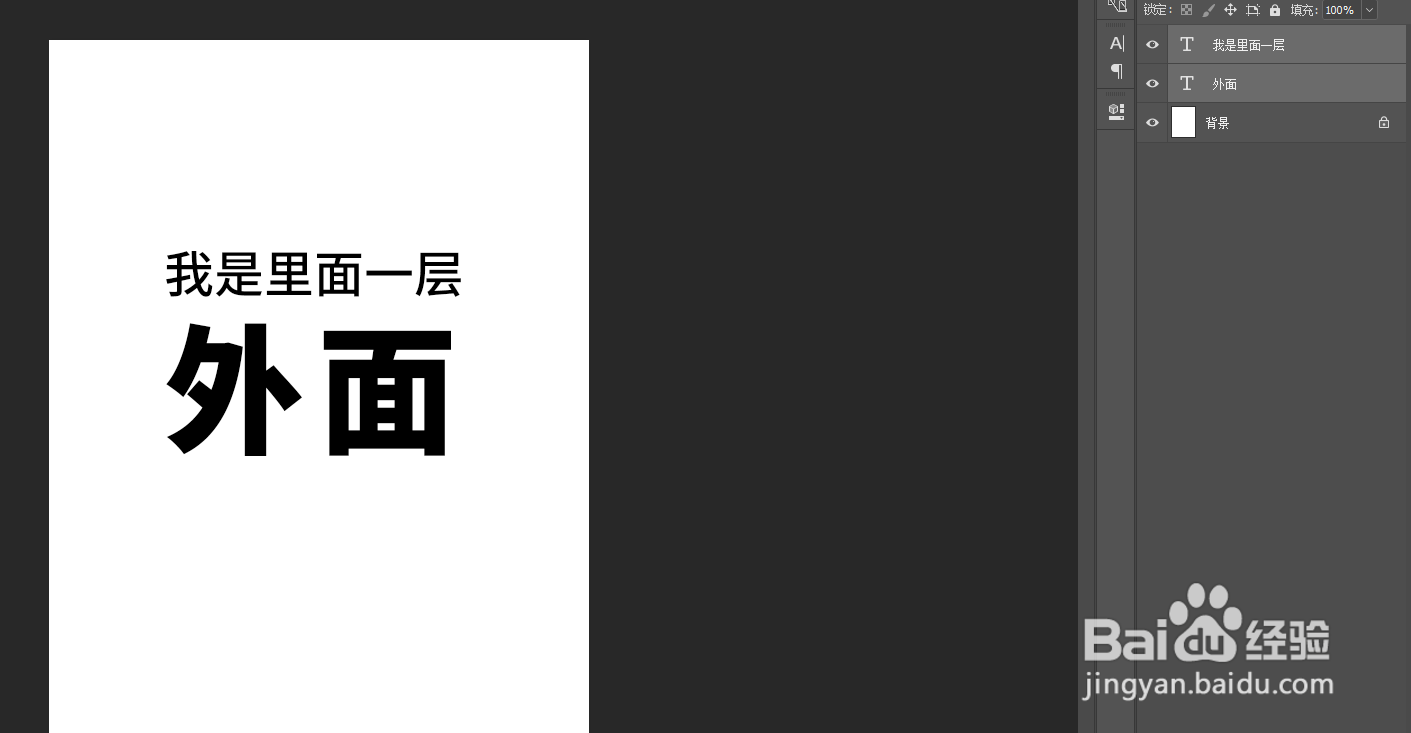 2/7
2/7 3/7
3/7 4/7
4/7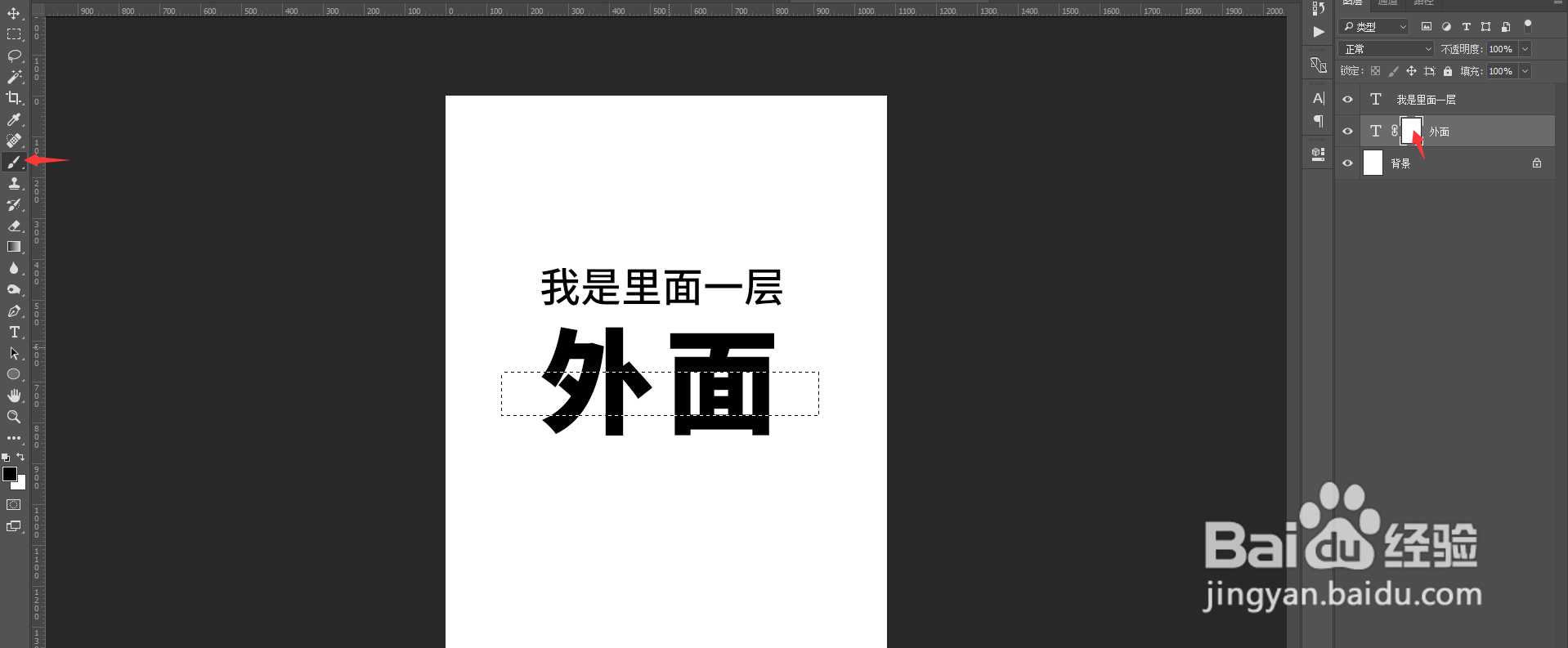 5/7
5/7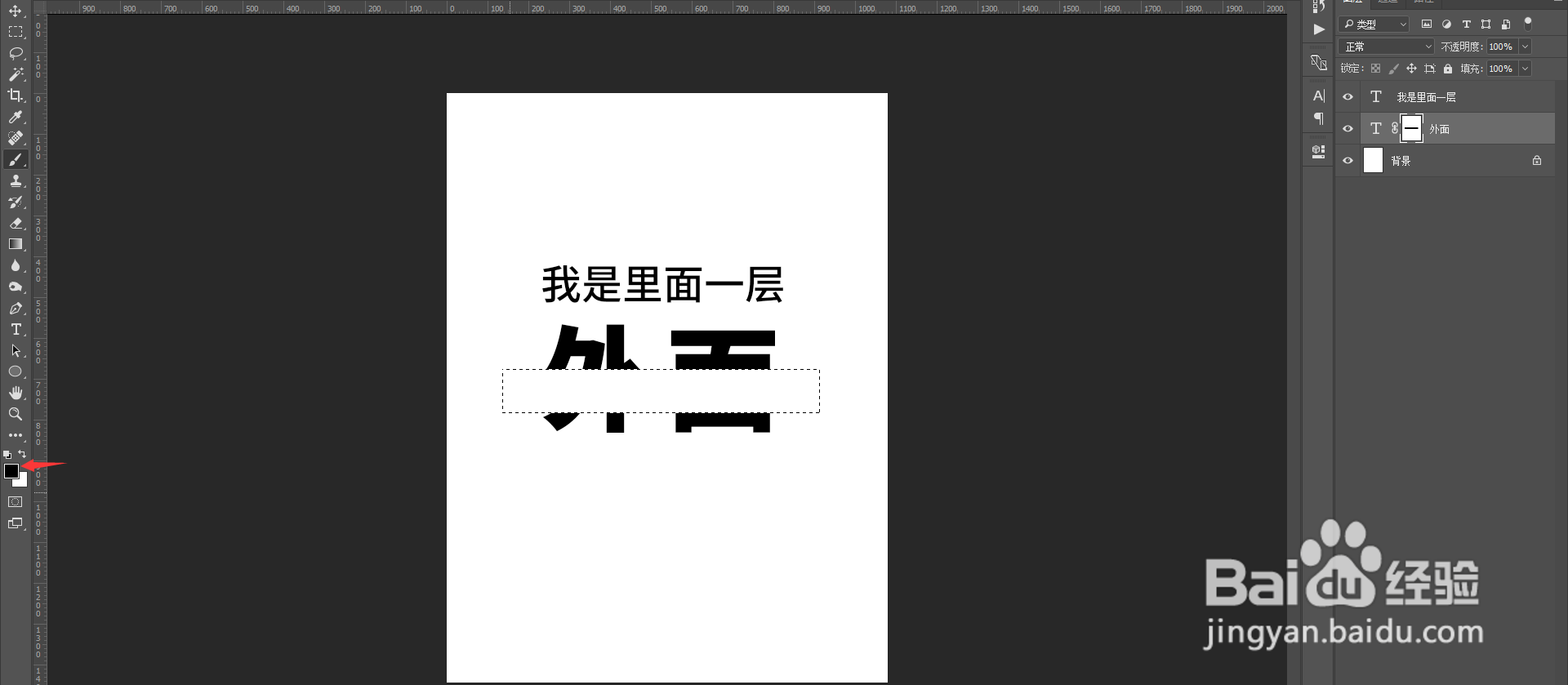 6/7
6/7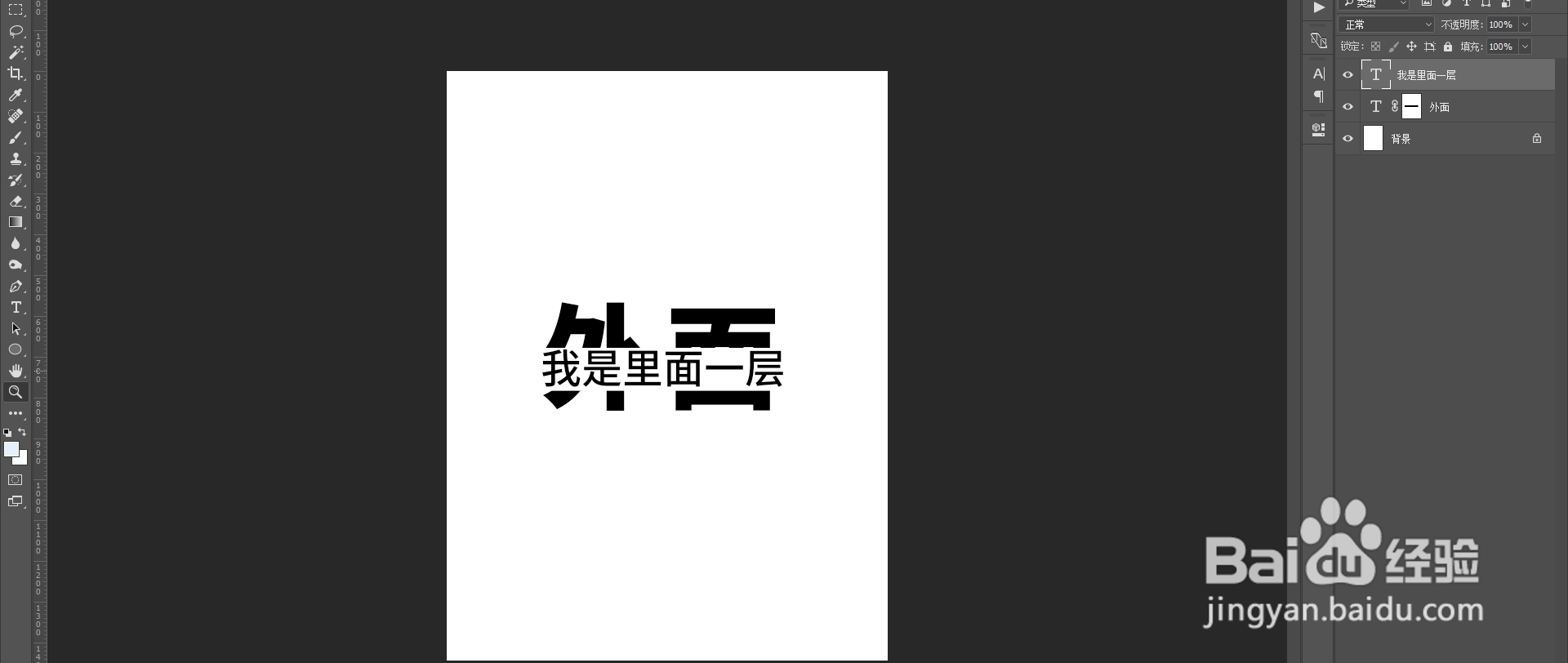 7/7
7/7 总结:1/1
总结:1/1
打开ps,编辑文字,如图所示
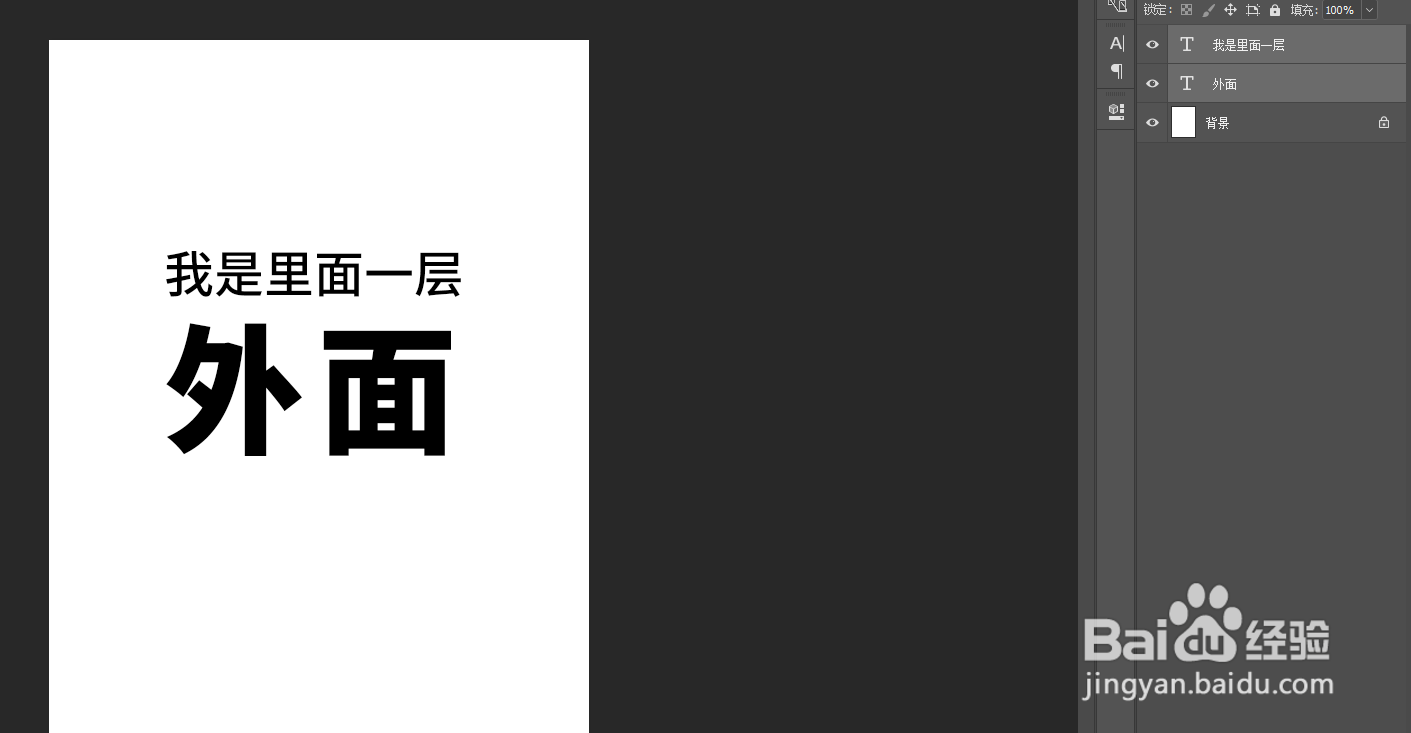 2/7
2/7选中第一个文字图层,点击添加图层蒙版按钮
 3/7
3/7点击菜单栏矩形选框工具,拖动选区域框
 4/7
4/7选择画笔工具(快捷键B)
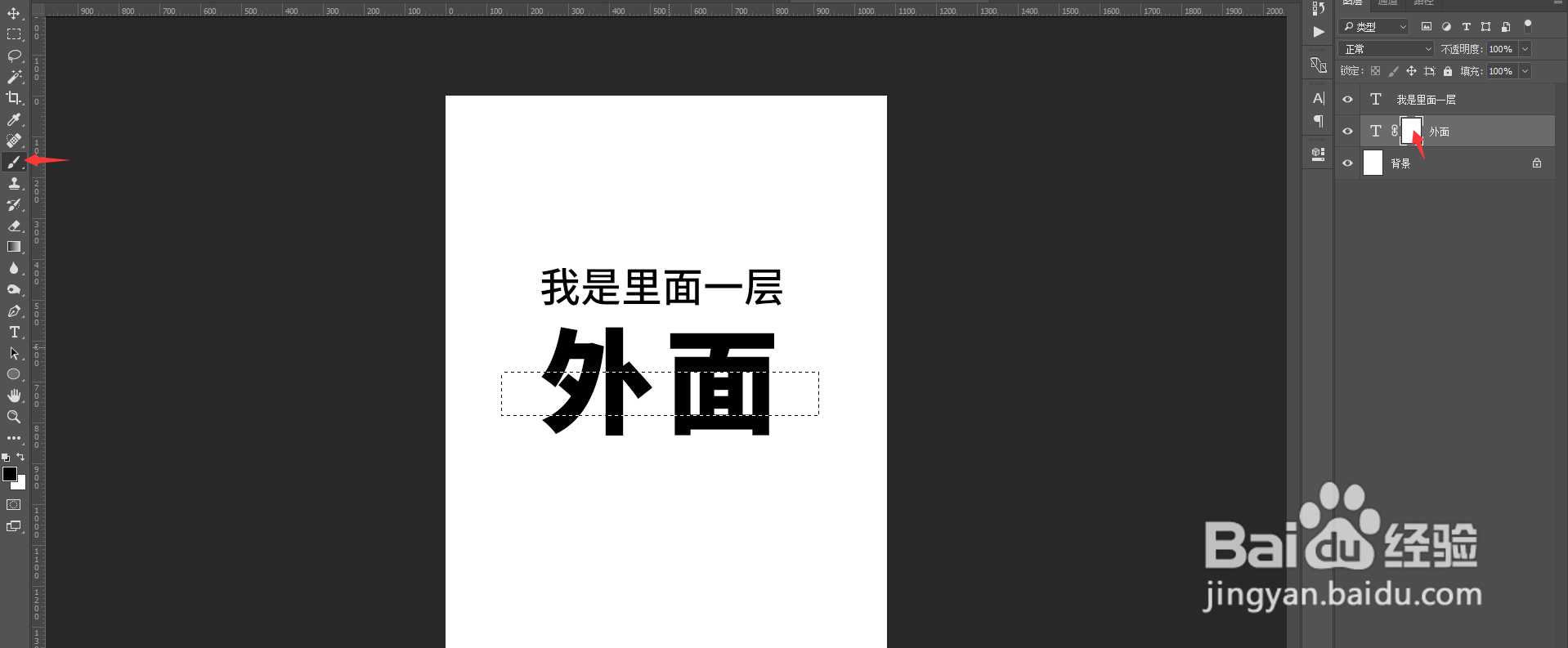 5/7
5/7前景色为黑色,背景色为白色状态下,檫除选框里面,ctrl+d取消选框选区
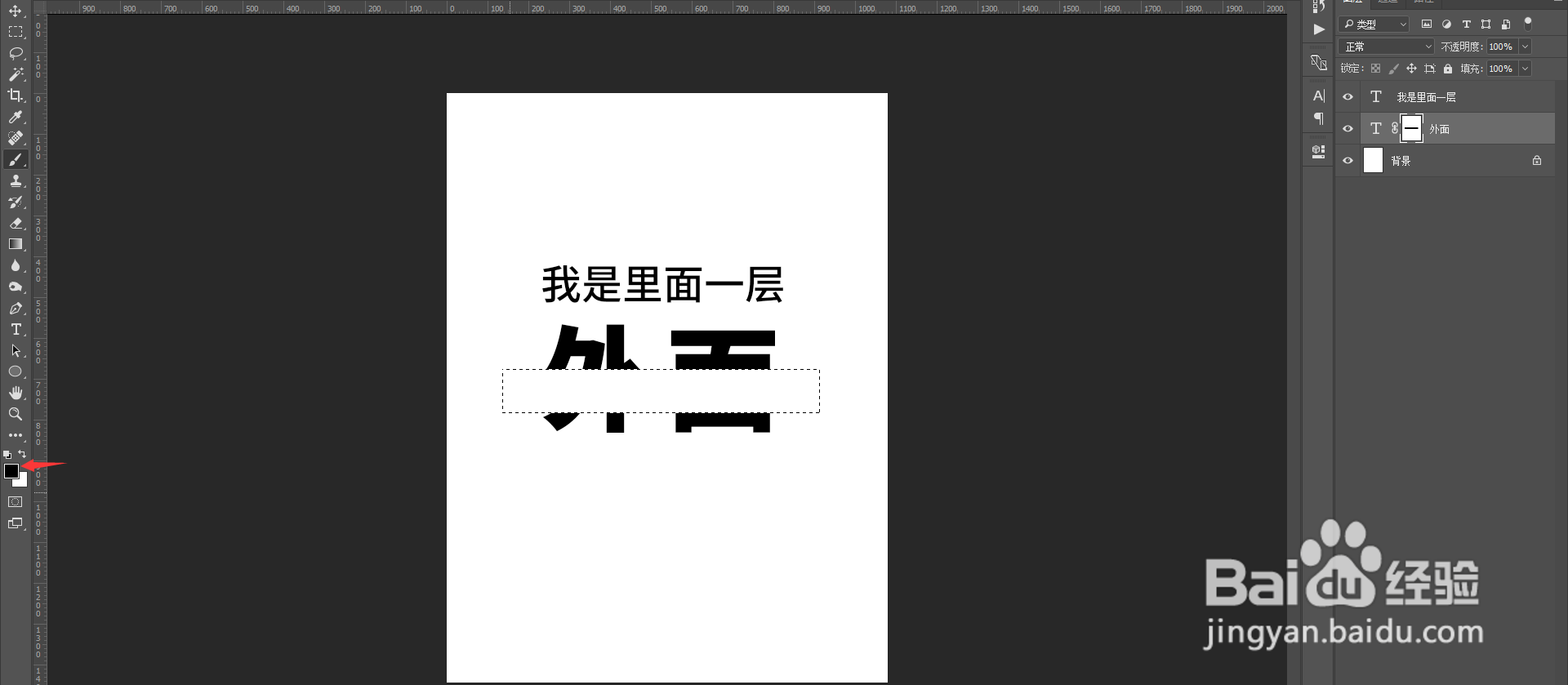 6/7
6/7将文字图层2放入文字图层1中
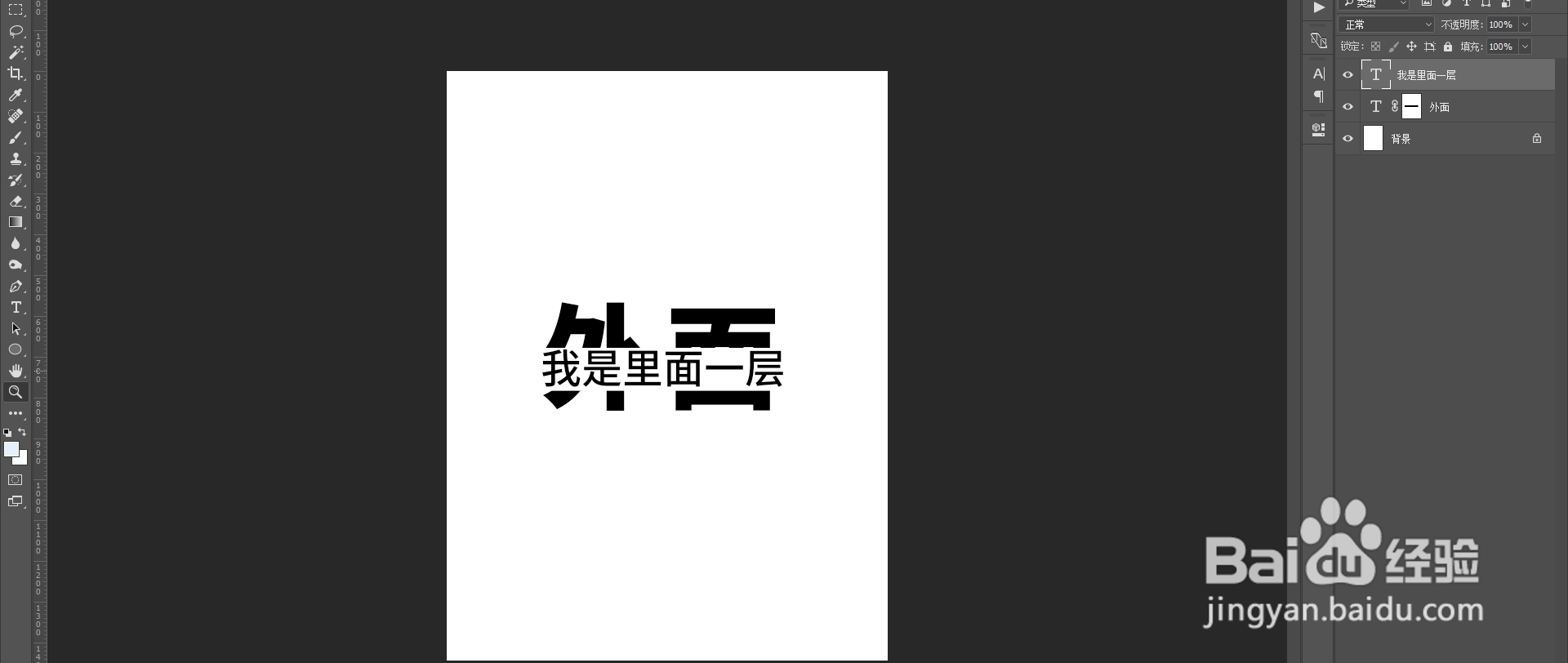 7/7
7/7文字1图层上下空白过少,同上操作调整空白
 总结:1/1
总结:1/11、打开ps,编辑文字,如图所示
2、选中第一个文字图层,点击添加图层蒙版按钮
3、点击菜单栏矩形选框工具,拖动选区域框
4、选择画笔工具(快捷键B)
5、前景色为黑色,背景色为白色状态下,檫除选框里面,ctrl+d取消选框选区
6、将文字图层2放入文字图层1中
7、文字1图层上下空白过少,同上操作调整空白
版权声明:
1、本文系转载,版权归原作者所有,旨在传递信息,不代表看本站的观点和立场。
2、本站仅提供信息发布平台,不承担相关法律责任。
3、若侵犯您的版权或隐私,请联系本站管理员删除。
4、文章链接:http://www.1haoku.cn/art_58633.html
上一篇:艾尔登法环辉石龙亚杜拉怎么打
下一篇:几何画板如何快速画出正六边形
 订阅
订阅